Шаг 1 - Включение записи дампов памяти
Сначала нужно убедиться, что запись дампов включена. Для этого нужно открыть свойства системы, нажав комбинацию клавиш Win+Pause, [в Vista щелкнуть ссылку Дополнительные параметры системы], перейти на вкладку Дополнительно, и наконец нажать кнопку Загрузка и восстановление.
Малых дампов памяти должно быть достаточно для наших целей.
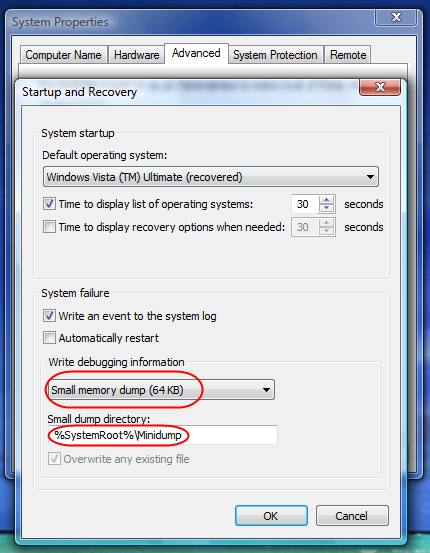
Обратите внимание на путь к папке, куда они будут сохраняться при возникновении критической ошибки.
Теперь вы можете запаковать файл в архив, прикрепить его к сообщению в форуме
Устранение критических ошибок Windows и
подождать, пока вам кто-то сообщит название проблемного драйвера :) Но
вы можете сделать это самостоятельно, не прилагая больших усилий.
Шаг 2 - Загрузка и установка диагностических средств
Это не так страшно, как можно подумать :)
- Загрузите и установите Debugging Tools for Windows.
- Загрузите сценарий (kdfe.cmd), который написал Александр Суховей и опубликовал на ресурсе sysadmins.ru (поскольку живую ссылку мне там найти не удалось, предлагаю свою). Распакуйте архив в любую папку.
Примечание.
В случае нестандартного расположения папки Program Files вам может
потребоваться указать в kdfe.cmd путь к папке, в которую установлены
средства Debugging Tools for Windows. Используйте переменную dbgpath в
строке 41.
Шаг 3 - Анализ дампа памяти
Теперь все сводится к выполнению одной команды. Откройте командную строку и перейдите в папку, в которую вы распаковали kdfe.cmd. Запустите файл, указав в качестве параметра путь к файлу дампа памяти (в примере ниже файл называется Mini1110307-01.dmp)
kdfe.cmd "%systemroot%\Minidump\Mini1110307-01.dmp"
Через минуту вы увидите результат.
Драйвер, послуживший причиной ошибки, определен!









